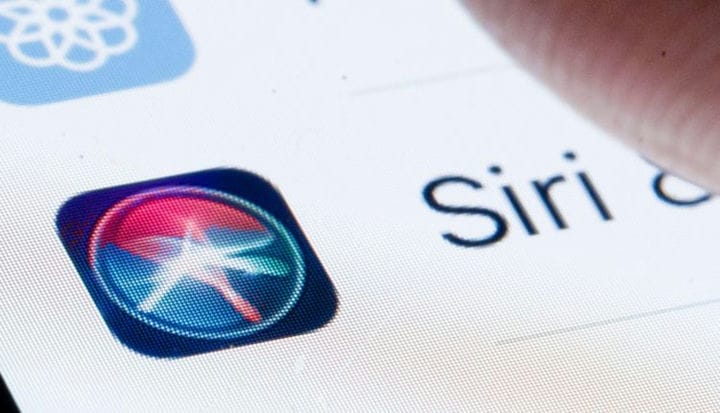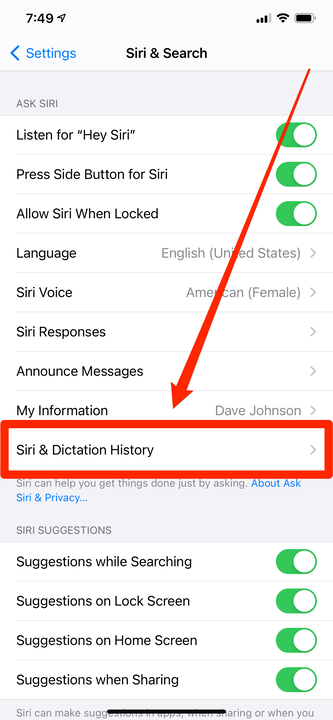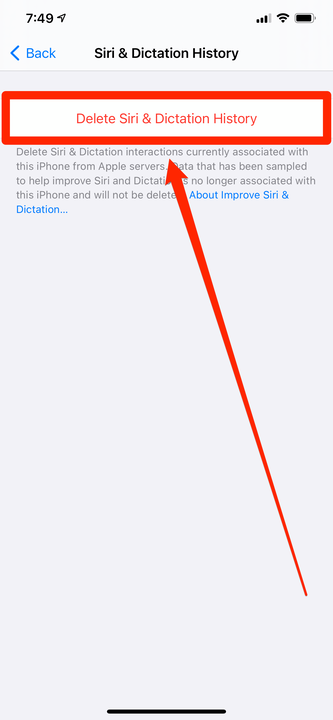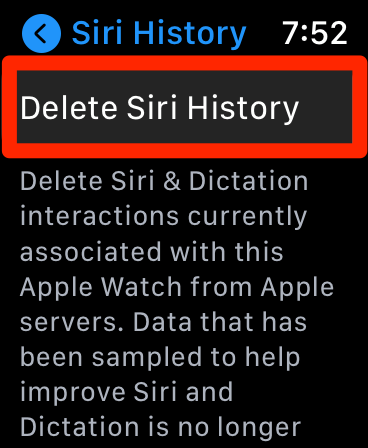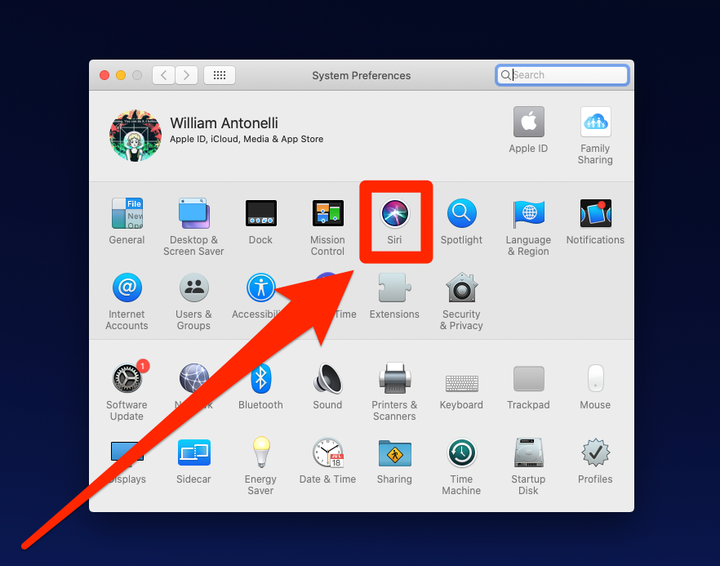Cómo eliminar tu historial de Siri en cualquier dispositivo Apple
- Para eliminar su historial de Siri, asegúrese de que su dispositivo Apple esté completamente actualizado y luego abra la página "Siri" en su menú de configuración.
- Cuando hablas con Siri, tus archivos de voz se cargan en los servidores de Apple para su procesamiento, pero tu información personal no se adjunta.
- Eliminar su historial de Siri solo borrará los últimos seis meses de archivos de voz.
Probablemente sepa que, si bien Siri es un "asistente personal", las interacciones que comparte con la IA no se mantienen completamente confidenciales. Cuando usa Siri en su dispositivo Apple, su voz se carga en la nube para su procesamiento y Apple conserva una copia para probar su software.
Si bien ninguno de sus archivos de voz se asocia directamente con usted (Apple afirma que se les da un "identificador aleatorio" que no lo menciona en absoluto), es posible que desee eliminar su historial de Siri de todos modos.
La única advertencia aquí es que usar esta opción de eliminación solo elimina los últimos seis meses del historial de Siri. Apple dice que cualquier cosa más antigua que eso generalmente se elimina automáticamente, a menos que Apple haya decidido guardarla para realizar más pruebas, en cuyo caso no se puede eliminar.
Apple te permite eliminar el historial de Siri en todos los dispositivos que usan el asistente. Para eliminar su historial de Siri, solo asegúrese de tener al menos iOS 13.2 en su iPhone, iPadOS 13.2 en su iPad, tvOS 13.2 en su Apple TV, watchOS 6.12 en su Apple Watch o macOS Catalina 10.15.1 en su Mac .
Cómo eliminar el historial de Siri en un iPhone o iPad
1 Inicie la aplicación Configuración y toque "Siri y Buscar".
2 Toque "Siri y el historial de dictados".
Puede eliminar su historial de Siri en su iPhone o iPad desde la aplicación Configuración.
3 Toque "Eliminar Siri y el historial de dictado" y luego tóquelo nuevamente en la ventana emergente que aparece.
Toca el enlace para eliminar tu historial.
Cómo borrar el historial de Siri en un Apple Watch
1 Inicie la aplicación Configuración y toque "Siri".
2 Pulse “Historial de Siri".
3 Toque "Eliminar historial de Siri" y luego confirme su decisión tocando "Eliminar historial de Siri" nuevamente en la parte inferior de la página.
Puede eliminar su historial de Siri a través de su Apple Watch usando la aplicación Configuración.
Cómo eliminar el historial de Siri en una Mac
1 Inicie Preferencias del sistema y haga clic en "Siri".
Abra el menú "Siri" en su aplicación de Preferencias del sistema.
2 Haga clic en "Eliminar historial de Siri y dictado".
Seleccione la opción "Eliminar" cerca de la parte inferior de la ventana.
3. En la ventana de confirmación que se abre, haga clic en "Eliminar".
Cómo borrar el historial de Siri en un Apple TV
1 Inicie la aplicación Configuración y, bajo el título "Siri", seleccione "Historial de Siri".
2 Seleccione "Eliminar historial de dictado y Siri" y luego confirme.
Cómo eliminar el historial de Siri en un HomePod
1 En su iPhone, inicie la aplicación Inicio.
2 Toque y mantenga presionado el ícono de HomePod y luego toque "Configuración".
3 Pulse “Historial de Siri”.
4 Toque "Eliminar historial de Siri" y luego confirme.